Task1.创建成形工具2
成形工具2的零件模型及设计树如图14.3.1所示。
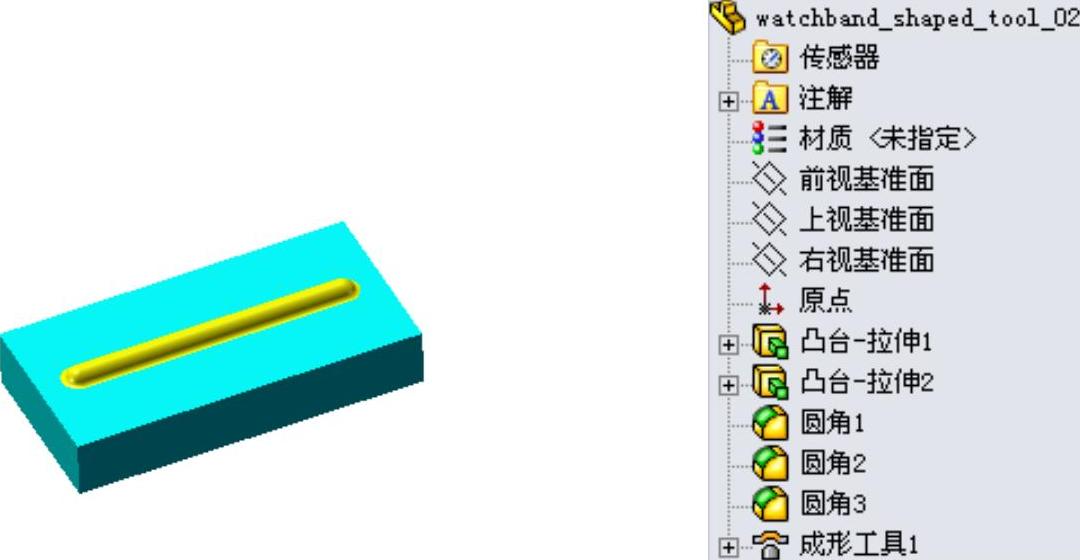
图14.3.1 零件模型及设计树
Step1.新建模型文件。选择下拉菜单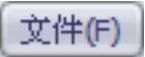
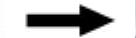
 命令,在系统弹出的“新建SolidWorks文件”对话框中选择“零件”模块,单击
命令,在系统弹出的“新建SolidWorks文件”对话框中选择“零件”模块,单击 按钮,进入建模环境。
按钮,进入建模环境。
Step2.创建图14.3.2所示的零件基础特征——凸台-拉伸1。
(1)选择命令。选择下拉菜单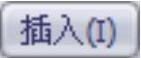
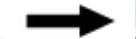
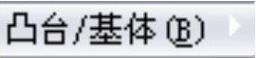
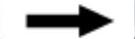
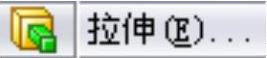 命令(或单击“特征(F)”工具栏中的
命令(或单击“特征(F)”工具栏中的 按钮)。
按钮)。
(2)定义特征的横断面草图。
①定义草图基准面。选取前视基准面作为草图基准面。
②定义横断面草图。在草图环境中绘制图14.3.3所示的横断面草图。
③选择下拉菜单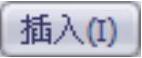
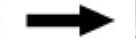
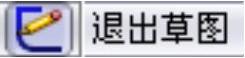 命令,退出草图环境,此时系统弹出“凸台-拉伸”对话框。
命令,退出草图环境,此时系统弹出“凸台-拉伸”对话框。
(3)定义拉伸深度属性。
①定义深度方向。采用系统默认的深度方向。
②定义深度类型和深度值。在“凸台-拉伸”对话框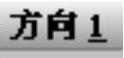 区域的下拉列表中选择
区域的下拉列表中选择 选项,在
选项,在 中输入深度值5.0。
中输入深度值5.0。
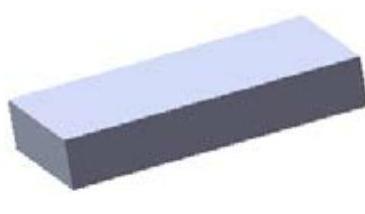
图14.3.2 凸台-拉伸1
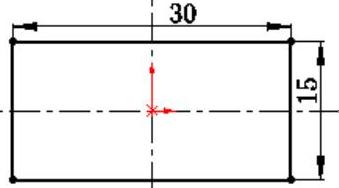
图14.3.3 横断面草图
(4)单击 按钮,完成凸台-拉伸1的创建。
按钮,完成凸台-拉伸1的创建。
Step3.创建图14.3.4所示的零件基础特征——凸台-拉伸2。
(1)选择命令。选择下拉菜单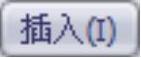
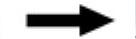
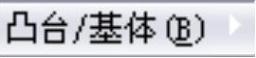
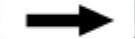
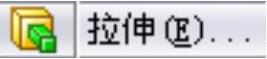 命令(或单击“特征(F)”工具栏中的
命令(或单击“特征(F)”工具栏中的 按钮)。
按钮)。
(2)定义特征的横断面草图。
①定义草图基准面。选取图14.3.4所示的表面作为草图基准面。
②定义横断面草图。在草图环境中绘制图14.3.5所示的横断面草图。
③选择下拉菜单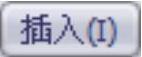
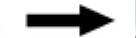
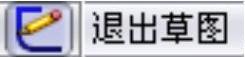 命令,退出草图环境,此时系统弹出“凸台-拉伸”对话框。
命令,退出草图环境,此时系统弹出“凸台-拉伸”对话框。
(3)定义拉伸深度属性。
①定义深度方向。采用系统默认的深度方向。
②定义深度类型和深度值。在“凸台-拉伸”对话框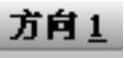 区域的下拉列表中选择
区域的下拉列表中选择 选项,在
选项,在 中输入深度值1.0。选中
中输入深度值1.0。选中 复选框。
复选框。
(4)单击 按钮,完成凸台-拉伸2的创建。
按钮,完成凸台-拉伸2的创建。

图14.3.4 凸台-拉伸2
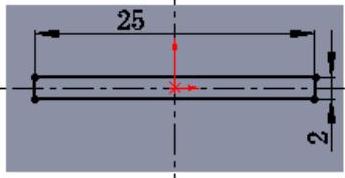
图14.3.5 横断面草图
Step4.创建图14.3.6所示的圆角1。
(1)选择命令。选择下拉菜单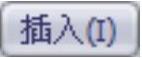
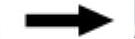
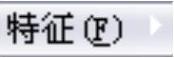
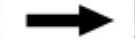
 命令(或单击
命令(或单击 按钮),系统弹出“圆角”对话框。
按钮),系统弹出“圆角”对话框。
(2)定义圆角类型。在 区域选中
区域选中 复选框。
复选框。
(3)定义圆角对象。
①定义边侧面组1。激活 边侧面组1,选取图14.3.6a所示的边侧面组1。
边侧面组1,选取图14.3.6a所示的边侧面组1。
②定义中央面组。激活 中央面组,选取图14.3.6a所示的中央面组。
中央面组,选取图14.3.6a所示的中央面组。
③定义边侧面组2。激活 边侧面组2,选取图14.3.6a所示的边侧面组2。
边侧面组2,选取图14.3.6a所示的边侧面组2。
(4)单击 按钮,完成圆角1的创建。
按钮,完成圆角1的创建。
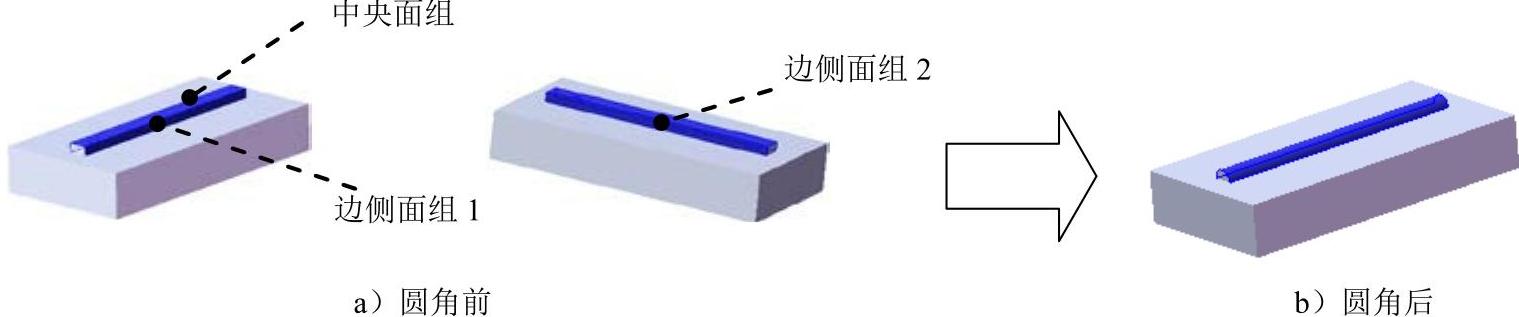
图14.3.6 圆角1
Step5.创建图14.3.7所示的圆角2。
(1)选择命令。选择下拉菜单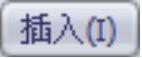
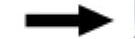

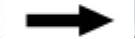
 命令(或单击
命令(或单击 按钮),系统弹出“圆角”对话框。
按钮),系统弹出“圆角”对话框。
(2)定义圆角类型。采用系统默认的圆角类型。
(3)定义圆角对象。选取图14.3.7a所示的边线为要圆角的对象。
(4)定义圆角的半径。在 区域的
区域的 文本框中输入圆角半径值1.0。选中
文本框中输入圆角半径值1.0。选中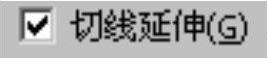 复选框。
复选框。
(5)单击 按钮,完成圆角2的创建。
按钮,完成圆角2的创建。

图14.3.7 圆角2
Step6.创建图14.3.8所示的圆角3。
(1)选择命令。选择下拉菜单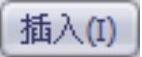
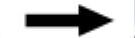
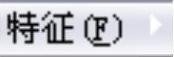
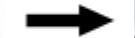
 命令(或单击
命令(或单击 按钮),系统弹出“圆角”对话框。
按钮),系统弹出“圆角”对话框。
(2)定义圆角类型。采用系统默认的圆角类型。
(3)定义圆角对象。选取图14.3.8a所示的边线为要圆角的对象。
(4)定义圆角的半径。在 区域的
区域的 文本框中输入圆角半径值0.5,选中
文本框中输入圆角半径值0.5,选中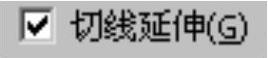 复选框。
复选框。
(5)单击 按钮,完成圆角3的创建。
按钮,完成圆角3的创建。
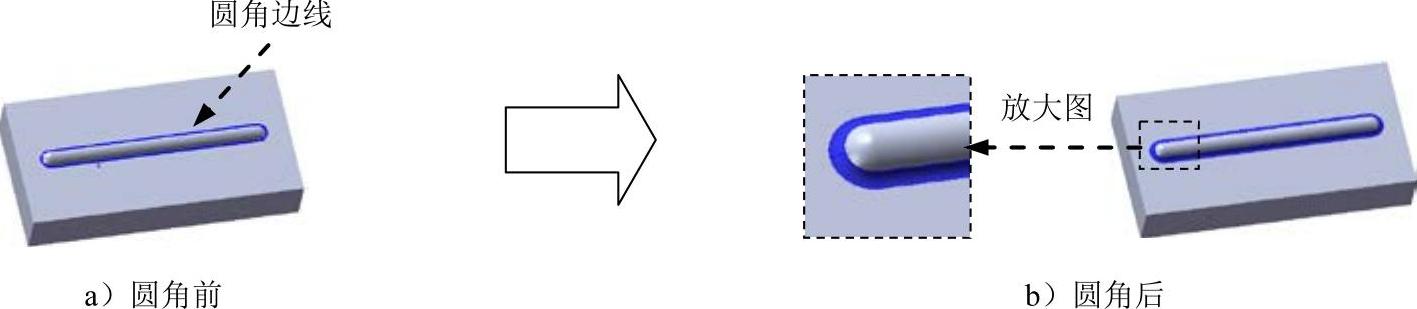
图14.3.8 圆角3
Step7.创建图14.3.9所示的零件特征——成形工具2。
(1)选择命令。选择下拉菜单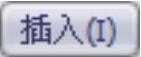
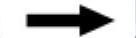
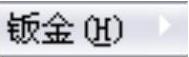
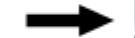
 命令。
命令。
(2)定义成形工具属性。激活“成形工具”对话框的 区域,选取图14.3.9所示的模型表面为成形工具的停止面。
区域,选取图14.3.9所示的模型表面为成形工具的停止面。
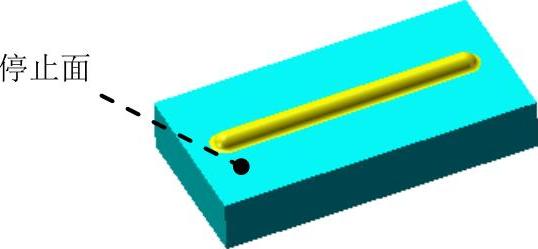
图14.3.9 成形工具2
(3)单击 按钮,完成成形工具1的创建。
按钮,完成成形工具1的创建。
Step8.至此,成形工具2模型创建完毕。选择下拉菜单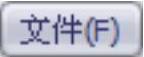
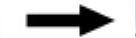
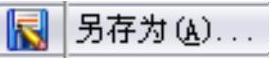 命令,把模型保存于D:\sw12.6\work\ch14\,并命名为watchband_shaped_tool_02。
命令,把模型保存于D:\sw12.6\work\ch14\,并命名为watchband_shaped_tool_02。
